reklama
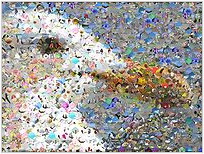 Nedávno jsem chtěl vytvořit jednu mozaiku fotografií k narozeninám mých přátel. V případě, že nevíte, je mozaika fotografie obrázek, který byl rozdělen do (obvykle stejné velikosti) obdélníkové řezy, z nichž každý je nahrazen jinou fotografií odpovídající průměrné barvy.
Nedávno jsem chtěl vytvořit jednu mozaiku fotografií k narozeninám mých přátel. V případě, že nevíte, je mozaika fotografie obrázek, který byl rozdělen do (obvykle stejné velikosti) obdélníkové řezy, z nichž každý je nahrazen jinou fotografií odpovídající průměrné barvy.
Vypadá to docela dobře a zvláštně, zejména pokud používáte fotografie z fondových vzpomínek strávených společně. Takže jsem začal používat GIMP a skončil s docela dobře vypadajícím výsledkem, problém však byl čas a úsilí, které mi trvalo k dosažení výsledku. Když byl uložen jako JPEG, byl to obrázek 7 MB, takže si můžete velmi dobře představit, co jsem dosáhl!
Token byl velmi ceněn, nicméně jsem byl rozhodnut najít snazší způsob, jak dosáhnout podobných výsledků. Jako alternativu by se dalo obejít Photoshop Action nebo GIMP skript Jak používat skripty a pluginy v GIMPu Přečtěte si více (nebo možná hledat), ale to je příliš mnoho práce a nebylo by to příliš flexibilní. Nakonec jsem vyzkoušel spoustu softwaru a našel AndreaMosaic (software mozaiky fotografií) být opravdu dobrý.
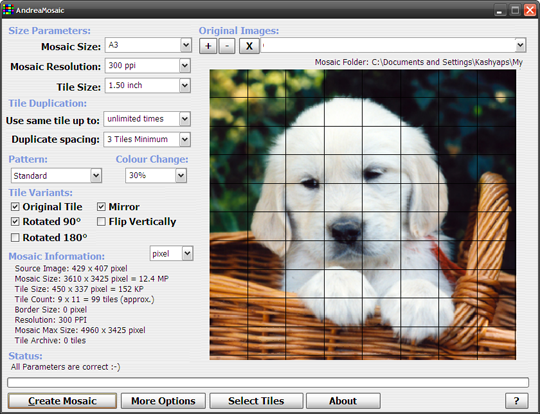
Při prvním spuštění AndreaMosiac, říká vám, že musíte vytvořit kolekci. Kolekce se používá k určení obrázků, které chcete použít k vytvoření mozaiky fotografií nebo obrázků, z nichž chcete vytvořit konečný obrázek. Určete všechny obrázky, které chcete použít pro uvedený účel. (TIP: Vyberte si co nejvíce fotografií, tím lépe.)
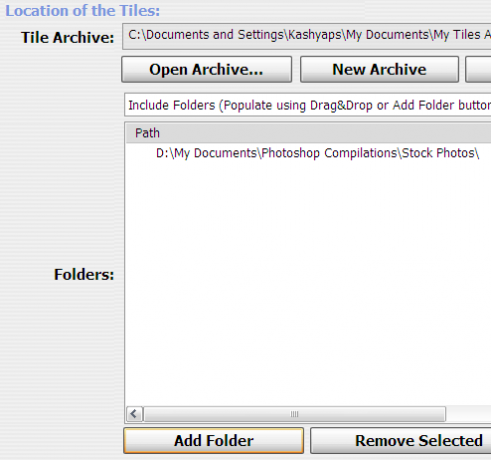
Po vytvoření kolekce jste připraveni vytvořit mozaiku. Nastavte možnosti podle vašich požadavků, můžete nastavit velikost mozaiky (velikost finále) obrázek), rozlišení konečného obrázku a počet dlaždic, které chcete, aby byl váš konečný obrázek složen z.
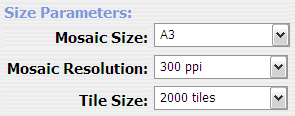
Pokud nemáte dostatek obrázků nebo nemůžete určit dostatek obrázků pro vyplnění celé oblasti obrázku, který chcete vytvořit, zřejmě se některé obrázky zopakují. Nastavení pro toto opakování můžete zadat v části „Duplikace dlaždic“. Určete, kolikrát se může obrázek v konečném výsledku opakovat a mezery mezi duplicitními položkami.
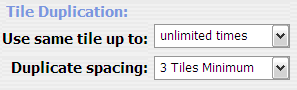
AndreaMosaic se pokusí použít obrázky, které mají dominantní žlutou barvu v místech, kde váš konečný obrázek musí být žlutý a zelený barevný obrázek pro zelené oblasti atd. Můžete to ovládat pomocí rozevíracího seznamu barev. Pokud ji udržíte na minimu, získáte lepší výsledky, ale vyžadovalo by to velké množství obrázků ve vaší sbírce (aby bylo možné najít barevně blízký obraz). Budete muset najít kompromis a vyzkoušet některá nastavení.
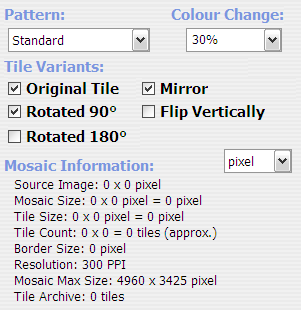
„Varianty dlaždic“ umožňuje určit, zda se má obrázek ve sbírce použít tak, jak je, nebo zrcadlený, převrácený atd. To je vše, co jste nastavili. Stiskněte tlačítko „Vytvořit mozaiku“ a nechte software fungovat. A řeknu vám, že to netrvá dlouho. V žádném okamžiku nebudete mít Photo Mosaic.
Možná budete muset několikrát vyzkoušet různá nastavení, abyste získali výsledky, které jste hledali, nicméně trochu zvyklý vám dá pěkné a elegantní mozaiky, aniž byste museli pracovat s obrovskými soubory uvnitř Photoshopu nebo GIMP.
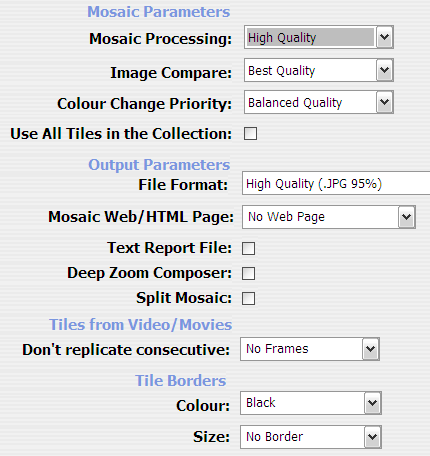
Kliknutím na tlačítko „Další možnosti“ můžete vylepšit některá rozšířená nastavení. Umožní vám vybrat si kvalitu, formát, video / filmové rámečky, hranice dlaždic atd.
Další zmínky:
Také jsem to zkusil Foto Mosaik a Pixisnap a považoval je za rozumné, ale líbí se mi AndreaMosaic lépe. To je můj osobní názor, podívejte se na ně a zjistěte, zda se mnou nesouhlasíte!
Zastřelte komentář, pokud si to myslíte? Jsem si jistý, že existuje spousta zdrojů k dosažení podobných výsledků, používáte jeden? Dejte nám vědět v komentářích.
Jsem Varun Kashyap z Indie. Jsem nadšený z počítačů, programování, internetu a technologií, které je řídí. Miluji programování a často pracuji na projektech v Javě, PHP, AJAX atd.

